Jei žinote, kas yra „Facebook“ pokalbių galvutės, jau suprantate, kas yra pokalbių burbulai. Jie palengvina prieigą prie bet kokio pokalbio. Galbūt anksčiau bakstelėjote pranešimą, kuris buvo rodomas ekrano viršuje. Vis dėlto, jei netyčia ją atmetėte, turėsite atidaryti programą ir atlikti keletą papildomų veiksmų.
Jums nereikės atlikti tų papildomų veiksmų, kad atidarytumėte programą ir pokalbį, kai įjungsite pokalbių burbulus. Burbulas užtikrins, kad visada turėsite tiesioginę prieigą prie konkretaus pokalbio. Skaitykite toliau, kad sužinotumėte, kaip galite juos įjungti / išjungti „WhatsApp“ ir „Telegram“.
Kaip įjungti arba išjungti „WhatsApp“ pranešimą apie burbulą
Norėdami įjungti burbulo pranešimus, turėsite eiti į „Android“ nustatymus. Negalite to padaryti „WhatsApp“. Kai būsite viduje Nustatymai, eiti į Programos ir pranešimaiir pasirinkite WhatsApp. Jei tai programa, kurią neseniai naudojote, ją rasite viršuje; bakstelėkite Žiūrėti visas X programas, jei jos nematote.
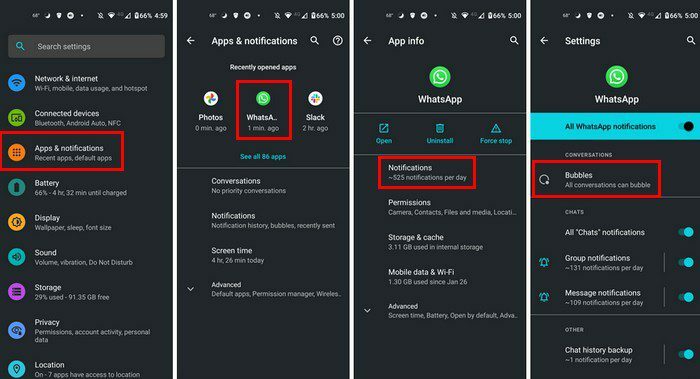
Kai programų sąraše rasite „WhatsApp“, bakstelėkite pranešimo parinktį ir burbulo parinktis bus viršuje. Bakstelėkite parinktį „Burbulas“ ir pamatysite tris parinktis:
- Visi pokalbiai gali burbuliuoti
- Pasirinkti pokalbiai gali būti burbuliuoti
- Niekas negali burbuliuoti
Pasirinkite norimą taikyti ir palikite nustatymus. Jūs gerai eiti. Tai yra vieninteliai žingsniai, kuriuos turite atsiminti. Atlikite tuos pačius veiksmus, kad įjungtumėte „Telegram“ ir „Signal“ pranešimus apie burbulą. Vis dėlto, užuot pasirinkę „WhatsApp“, pasirenkate savo pasirinktą programą. Burbulo parinktį rasite toje pačioje vietoje kitoms pranešimų siuntimo programoms. Tai taip paprasta. Jei kada nors norėsite išjungti pranešimą apie burbulą, jums tereikės bakstelėti parinktį Niekas negali burbuliuoti.
Kaip tvarkyti pranešimus apie burbulą
Kai įgalinsite burbulo pranešimus, laikas sužinoti, kaip galite juos valdyti ir netgi pašalinti. Kai gausite pirmuosius pranešimus apie burbulą, jie gali būti rodomi bet kurioje ekrano vietoje.
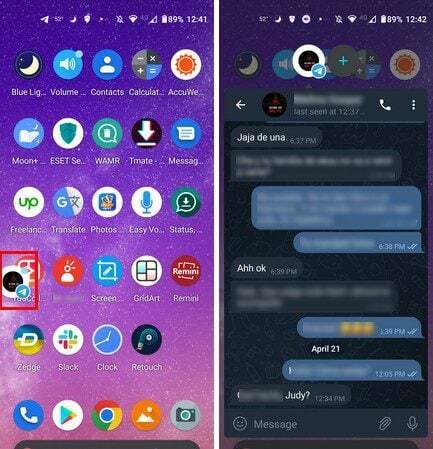
Bakstelėkite burbulą ir pokalbis bus atidarytas, kad galėtumėte matyti visą pokalbį. Turėsite gražų didelį langą, kuriame galėsite kalbėtis ir net bendrinti failus. Bakstelėkite sąvaržėlės parinktį ir pamatysite viską, ką galite bendrinti. Galite pasirinkti tokias parinktis kaip:
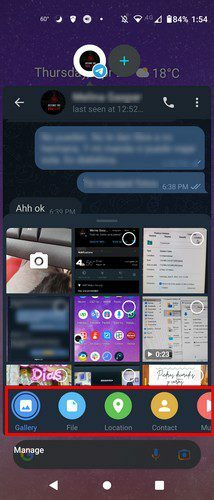
- Galerija
- Failas
- Vieta
- kontaktas
- Muzika
Apatiniame dešiniajame kampe taip pat matysite parinktį Tvarkyti. Bakstelėkite jį ir galėsite pasirinkti iš tokių parinkčių kaip Atmesti burbulą, Neskirti šio pokalbio burbului ir Telegramos nustatymai (jei naudojate Telegram).
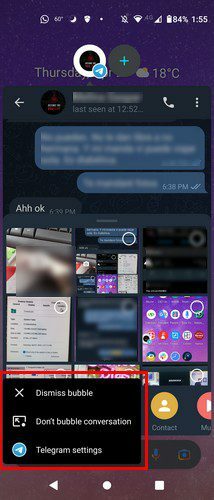
Be to, burbulo, kuriame esate, šone matysite pliuso simbolį. Čia matysite visus naujausius burbulus, kurių atsisakėte. Norėdami išeiti iš pokalbio burbulo ir jo neuždaryti, bakstelėkite bet kurią vietą už debesėlio ribų. Taip burbulas plauks pagrindiniame ekrane ir jo neatleis.
Viršuje dešinėje taip pat matysite tris taškus. Jei naudojate „Telegram“, šie taškai parodys tokias parinktis kaip:
- Nutildyti – Ši parinktis turės papildomų parinkčių, pvz., Atgal, Išjungti garsą, Nutildyti (galite nutildyti net 365 dienas ir 23 valandas), Tinkinti – ši parinktis parodys tokias parinktis kaip pranešimo peržiūra, garsas, vibravimas, svarba, pranešimų išjungimas arba įjungimas, skambučiai ir šviesa.
- Vaizdo skambutis
- Paieška
- Ištrinti pokalbį
- Išvalyti istoriją
- Keisti spalvas – Galite suteikti savo pokalbiui kitokį vaizdą. Galite rinktis iš tokių spalvų kaip žalia, mėlyna, violetinė, žalia, raudona, violetinė, oranžinė ir violetinė / rožinė.
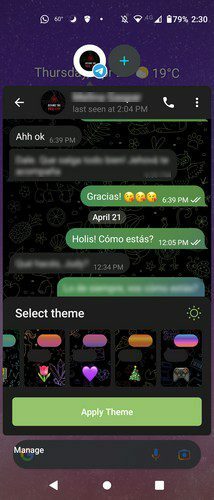
Norėdami atsisakyti burbulo, palieskite ir vilkite jį į ekrano apačią. Vilkite jį į X, kurį pamatysite.
Išvada
Norint atidaryti pokalbį momentinių pranešimų programoje, vis tiek lengva atlikti kelis papildomus veiksmus. Bet jei galite sutaupyti laiko naudodamiesi integruota funkcija, kodėl gi ne? Naudodami burbulo funkciją dabartinį pokalbį visada galėsite lengvai pasiekti ir atmesti, kai baigsite.
Taip pat yra įvairių dalykų, kuriuos galite atlikti naudodami pranešimą apie burbulą. Pavyzdžiui, galite bendrinti failus ir net pakeisti pokalbio temą. Ar jums naudingi pranešimai apie burbulą? Ar manote, kad juos lengva naudoti? Praneškite man toliau pateiktuose komentaruose ir nepamirškite pasidalinti straipsniu su kitais socialinėje žiniasklaidoje.